Comment désactiver le mode magasin sur un téléviseur Hisense

Découvrez comment désactiver le mode magasin sur votre téléviseur Hisense pour profiter d
Vous êtes tous confortablement installés sur le canapé et allumez votre Hisense Smart TV, mais rien ne se passe, ou peut-être voyez-vous un message vous indiquant qu'il n'y a pas de connexion. Peu importe tous vos efforts, il semble que votre Wi-Fi vous pose problème.

Ne laissez pas cela gâcher votre nuit. Il existe des moyens de revenir rapidement au streaming. Cet article expliquera pourquoi le Wi-Fi continue de se déconnecter de votre téléviseur Hisense.
Pourquoi cela arrive-t-il ?
Commençons par l'évidence : pourquoi votre téléviseur Hisense continue-t-il de vous déconnecter du Wi-Fi ? Votre routeur ne fournit peut-être pas la vitesse adéquate pour une connexion stable, ou il y a peut-être un problème avec le logiciel de votre téléviseur. Certains processus en arrière-plan peuvent interférer avec votre connexion. Même d’autres appareils de votre maison pourraient en être la cause s’ils consomment beaucoup de bande passante. Cependant, ce n’est pas grave et peut être résolu relativement facilement.
Les solutions rapides
Des solutions rapides suffisent souvent.
Redémarrez votre téléviseur et votre routeur
Un redémarrage rapide résout souvent les problèmes de connexion sans fil. Éteignez votre téléviseur, routeur ou autres appareils connectés au réseau pendant quelques secondes (au moins 10, mais visez plus), puis rallumez-les et revérifiez votre connexion.
Le cycle d'alimentation fonctionne vraiment. Pendant que les appareils fonctionnent, leurs fonctionnalités deviennent parfois temporairement bloquées ou buggées. La réinitialisation leur donnera un nouveau départ et remettra souvent votre connexion en marche.
Mettre à jour le micrologiciel du téléviseur
Vos problèmes Wi-Fi peuvent signifier que vous devez mettre à jour le micrologiciel de votre téléviseur ou de votre routeur.
Si vous ne parvenez pas du tout à vous connecter à Internet sur votre téléviseur (ni via Wi-Fi ni Ethernet), vous devrez peut-être mettre à jour manuellement votre micrologiciel hors ligne :
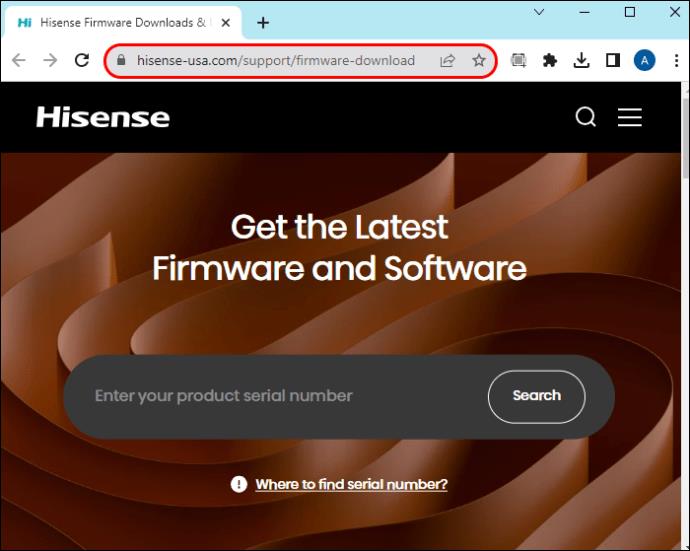



Vider le cache
Vider le cache pourrait également résoudre d'autres problèmes et constitue une chose assez inoffensive mais potentiellement bénéfique, il n'y a donc aucun mal à essayer.
Pour ce faire, accédez aux paramètres de votre téléviseur et recherchez une option pour réinitialiser le cache.

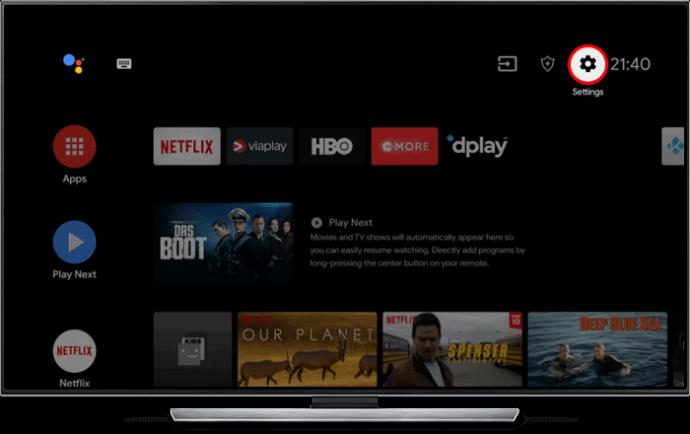
Vérifiez votre vitesse Internet
Les problèmes de Wi-Fi sur votre téléviseur Hisense peuvent également être dus à votre vitesse Internet. Si vous essayez d'utiliser une application, par exemple un service de streaming, et qu'elle n'a pas accès à suffisamment de bande passante, il se peut qu'elle ne parvienne pas à se connecter. Essayez d'exécuter un test de vitesse pour vous assurer que votre connexion fonctionne de manière optimale.
Si la vitesse est faible, quelque chose peut être téléchargé en arrière-plan ou un autre appareil peut « ronger » toute votre vitesse Internet. Si vous utilisez un réseau limité, vous avez peut-être été automatiquement basculé vers la vitesse la plus basse lorsque vous avez manqué de données.
Utilisez une connexion 5 GHz
L'utilisation d'une bande Wi-Fi de 5 GHz peut vous offrir une connexion plus fiable et plus rapide que la fréquence standard de 2,4 GHz, bien que cela dépende de l'emplacement de votre téléviseur. Si votre routeur affiche les réseaux 2,4 GHz et 5 GHz comme des réseaux distincts, vous pouvez leur donner un nom identique. De cette façon, tout appareil prenant en charge les deux peut utiliser l’un ou l’autre, en fonction de la proximité et de la force du signal.
Dépannage des bonus
Si les solutions ci-dessus n'ont pas résolu vos problèmes de Wi-Fi, il existe encore quelques astuces à essayer pour vous remettre en ligne.
Passer à une connexion filaire
Si le Wi-Fi sur votre téléviseur ne fonctionne pas et qu'il ne semble pas y avoir de moyen de le rétablir, essayez une connexion filaire. Branchez le câble Ethernet et voyez si vous avez Internet. Cela peut potentiellement vous donner un accès Internet plus fiable.
De plus, même si vous ne souhaitez pas rester connecté à Ethernet en permanence, l'essayer vous aidera à isoler le problème. Si Internet fonctionne bien en filaire, vous savez que le problème vient bien du Wi-Fi plutôt que d’Internet en général.
Réinitialisez votre téléviseur
Lorsque rien d’autre ne fonctionne, il vaut la peine d’envisager la réinitialisation d’usine de votre téléviseur. Cela effacera tous les paramètres et le contenu stockés sur l’appareil, alors réfléchissez bien avant de prendre cette mesure drastique. Cela effacera également tous vos réseaux Wi-Fi enregistrés, vous devrez donc vous reconnecter.
Les suspects inhabituels
Enfin, il vaut la peine d'examiner certaines causes possibles des problèmes de Wi-Fi au-delà du téléviseur lui-même et du routeur.
Interférence provenant d'autres appareils
Mettez une certaine distance entre votre téléviseur et tout autre appareil électronique, surtout si vous rencontrez des difficultés pour vous connecter à votre signal Wi-Fi. Les placer trop près les uns des autres peut parfois provoquer des interférences et empêcher votre connexion d’être aussi forte qu’elle pourrait l’être.
Force du signal Wi-Fi
Si votre téléviseur est trop éloigné du routeur, votre signal Wi-Fi sera probablement faible. Si vous ne pouvez rapprocher ni l'un ni l'autre, une solution pratique consiste à vous procurer un répéteur Wi-Fi, ce qui devrait améliorer la connexion.
Matériel défectueux
Dans de rares cas, le problème peut être plus profond que votre connexion. Le matériel de votre téléviseur est peut-être défectueux. Dans ce cas, il peut être préférable de contacter un magasin de réparation Hisense agréé afin qu'un technicien puisse y jeter un œil.
Problèmes liés au fournisseur d'accès Internet (FAI)
Il se peut que votre fournisseur d'accès Internet rencontre des problèmes. Si le Wi-Fi (ou Internet en général) ne fonctionne pas correctement sur des appareils autres que le téléviseur, cette probabilité est encore plus grande.
Regardez et voyez si des pannes signalées ou des travaux de maintenance sont en cours. Sinon, contactez votre FAI et signalez le problème. Expliquez exactement ce qui se passe et donnez aux professionnels l'occasion de s'en occuper.
Rester connecté
Si votre téléviseur Hisense ne vous permet pas de vous connecter au Wi-Fi, un simple cycle d'alimentation peut suffire à résoudre le problème. Alternativement, vous aurez peut-être besoin d'une solution plus avancée, comme la réinitialisation d'usine de votre téléviseur. Quoi qu'il en soit, pas de panique, car il existe plusieurs façons de résoudre le problème et de reprendre la diffusion de vos émissions préférées sans interruption.
Avez-vous rencontré des problèmes Internet avec votre téléviseur Hisense ? Si oui, comment les avez-vous résolus ? Faites-nous savoir dans la section commentaires ci-dessous.
Découvrez comment désactiver le mode magasin sur votre téléviseur Hisense pour profiter d
Découvrez comment changer la région sur votre téléviseur LG pour accéder aux dernières fonctionnalités. C
Il n'y a pas de pire moment lorsque vous regardez votre émission de télévision préférée que de voir l'appareil s'éteindre de manière aléatoire lors d'une scène particulièrement excitante. Si tu ne sais pas
La plupart des détaillants placent les téléviseurs en mode Store pour permettre aux acheteurs de voir les spécifications d'affichage et de son de haute qualité. Mais après avoir effectué un achat, vous
De nombreux propriétaires de téléviseurs TCL ont rencontré des problèmes avec un voyant clignotant en bas de leurs écrans. Souvent, le téléviseur refuse également de s'allumer alors que la lumière est allumée.
Un problème courant rencontré par les utilisateurs de téléviseurs Hisense est que leur téléviseur s'éteint sans raison apparente. Rien n'est plus frustrant si vous êtes au milieu de votre
Vous êtes tous confortablement installés sur le canapé et allumez votre Hisense Smart TV, mais rien ne se passe, ou peut-être voyez-vous un message vous indiquant qu'il n'y a pas de connexion.
La lumière contribue à améliorer l’apparence générale de votre téléviseur en lui donnant une lueur subtile. Et lorsque le téléviseur est neuf, cette lueur ne vous dérangera peut-être pas. Mais fini
De nombreux téléviseurs TCL modernes sont dotés d’une connectivité Bluetooth. Cela donne aux utilisateurs la possibilité de connecter une gamme d'accessoires compatibles Bluetooth, comme des appareils sans fil.
Les snacks sont désormais un domaine culinaire réputé, attirant beaucoup de monde et en particulier les jeunes. Les collations sont toujours délicieuses, accrocheuses, chaque année, il y a de plus en plus de plats nouveaux et uniques. Ici, WebTech360 vous apportera les zones de collations les plus populaires au monde.
Vous voulez connaître votre amour dans le futur? Vous voulez savoir quel genre de personne sera votre conjoint lors du démarrage d'une nouvelle relation? Écoutez ce que les cartes de tarot disent de votre amour.
Le mystère de la mort de la légende du football argentin, Diego Maradona est révélé
Installez simplement Traveloka sur votre téléphone, vous êtes libre de réserver des billets d'avion, de réserver des chambres d'hôtel à tout moment et sans avoir à vous rendre directement aux points de transaction. La façon de réserver un vol en ligne est également très simple et rapide, tout le monde peut l'utiliser.
Google Earth est l'un des outils les plus puissants pour explorer la terre et l'espace directement depuis votre bureau. Connaître des conseils utiles de Google Earth vous aidera à tirer le meilleur parti de cette application.
La réservation de billets d'avion en ligne vous aidera à obtenir le billet d'avion le moins cher avec de nombreuses options de vol appropriées. Dans cet article, nous vous montrerons comment réserver des billets d'avion Jetstar en ligne rapidement et facilement.













